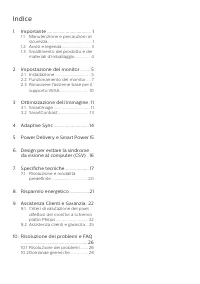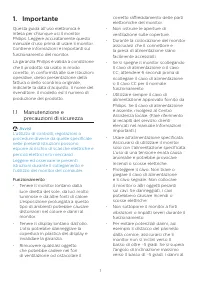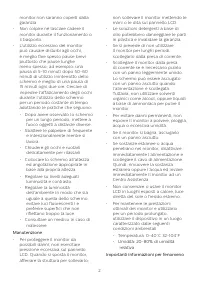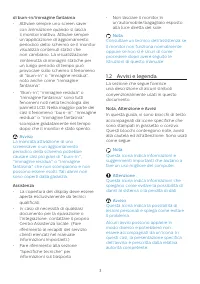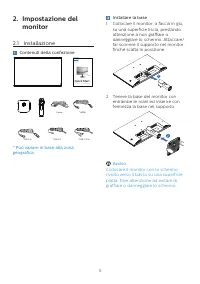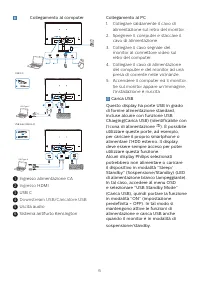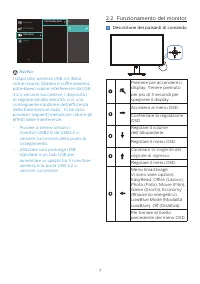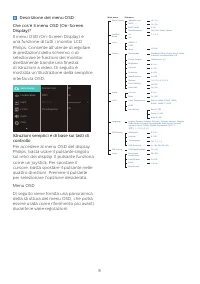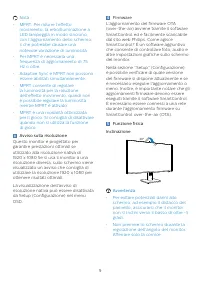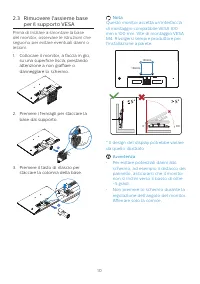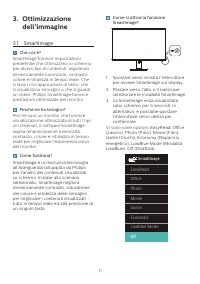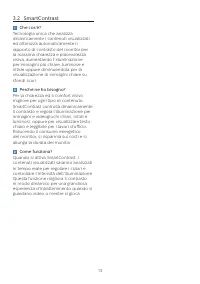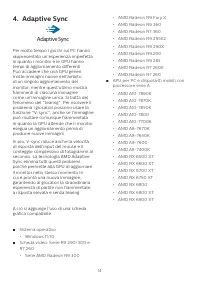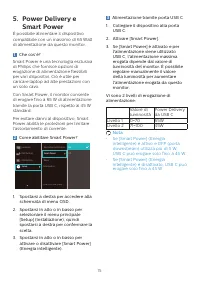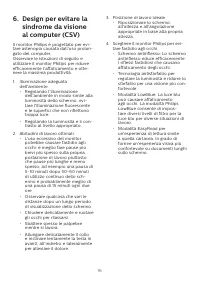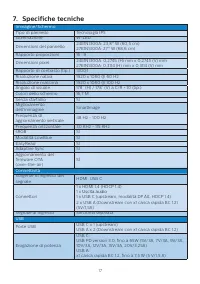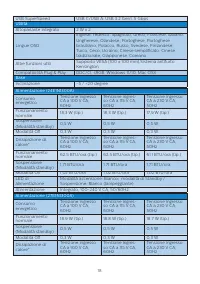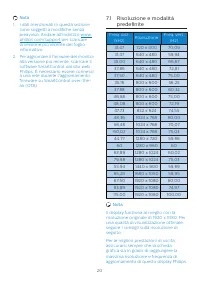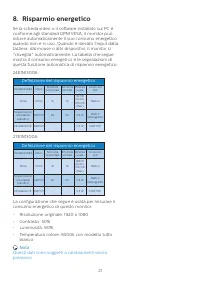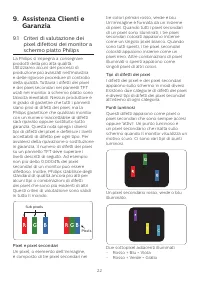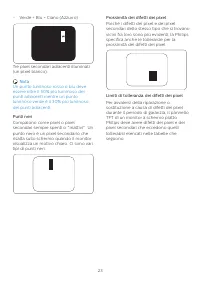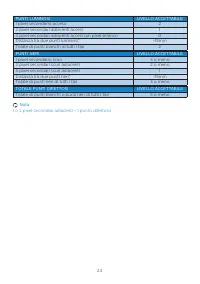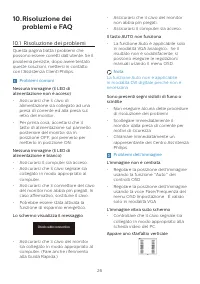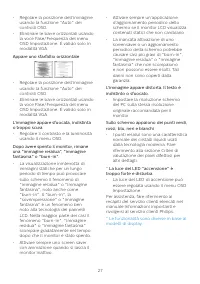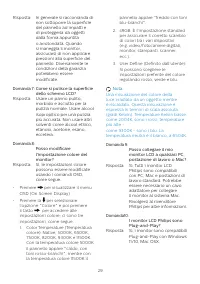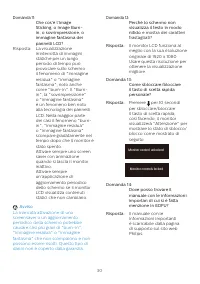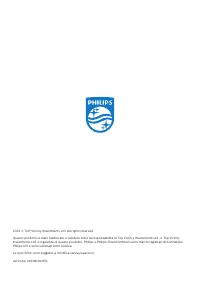Pagina 2 - Indice; Manutenzione e precauzioni di; Power Delivery e Smart Power 15; Risoluzione e modalità; Risoluzione dei problemi e FAQ
Indice 1. Importante ..................................... 1 1.1 Manutenzione e precauzioni di sicurezza ......................................... 1 1.2 Avvisi e legenda ........................... 31.3 Smaltimento del prodotto e dei materiali d’imballaggio ............... 4 2. Impostazione del moni...
Pagina 3 - precauzioni di sicurezza; Avvisi
1 1. Importante Questa guida all’uso elettronica è intesa per chiunque usi il monitor Philips. Leggere accuratamente questo manuale d’uso prima di usare il monitor. Contiene informazioni e importanti sul funzionamento del monitor. La garanzia Philips è valida a condizione che il prodotto sia usato i...
Pagina 5 - Avvisi e legenda; Nota, Attenzione e Avvisi
3 di burn-in/immagine fantasma • Attivare sempre uno screen saver con animazione quando si lascia il monitor inattivo. Attivare sempre un’applicazione di aggiornamento periodico dello schermo se il monitor visualizza contenuti statici che non cambiano. La visualizzazione ininterrotta di immagini sta...
Pagina 7 - Contenuti della confezione; Installare la base
5 2. Impostazione del monitor 2.1 Installazione Contenuti della confezione *HDMI Power Register your product and get support at www.philips.com/welcome Quick Start 24E1N1300A 27E1N1300A 1000 Series Monitor *USB C-C *USB C-C/A *USB C-A * Può variare in base alla zona geografica Installare la base 1. ...
Pagina 8 - Collegamento al computer; Ingresso
6 Collegamento al computer Fast Charger USB C-C a-1 a-2 a-1 a-2 USB hub (USB A-C) a b USB Type-C OR a b USB Type-A OR 1 6 2 3 4 5 1 Ingresso alimentazione CA 2 Ingresso HDMI 3 USB C 4 Downstream USB / Caricatore USB 5 Uscita audio 6 Sistema antifurto Kensington Collegamento al PC 1. Collegare saldam...
Pagina 9 - Funzionamento del monitor; Descrizione dei pulsanti di comando
7 Avviso: I dispositivi wireless USB a 2,4Ghz, come mouse, tastiera e cuffie wireless, potrebbero subire interferenze da USB 3.2 o versioni successive, i dispositivi di segnale ad alta velocità, con una conseguente riduzione dell'efficie...
Pagina 12 - per il supporto VESA; Premere i fermagli per staccare la
10 2.3 Rimuovere l'assieme base per il supporto VESA Prima di iniziare a smontare la base del monitor, osservare le istruzioni che seguono per evitare eventuali danni o lesioni. 1. Collocare il monitor, a faccia in giù, su una superficie liscia, prestando attenzione a non graffiare o danneggiare lo ...
Pagina 13 - dell’immagine; Perché ne ho bisogno?
11 3. Ottimizzazione dell’immagine 3.1 SmartImage Che cos’è? SmartImage fornisce impostazioni predefinite che ottimizzano lo schermo per diversi tipi di contenuti, regolando dinamicamente luminosità, contrasto, colore e nitidezza in tempo reale. Che si lavori con applicazioni di testo, che si visual...
Pagina 14 - • LowBlue Mode (Modalità
12 • EasyRead: Consente di migliorare le lettura di un’applicazione su testo come e-book PDF. Utilizzando un algoritmo speciale che aumenta il contrasto e la nitidezza dei contorni del testo, il display è ottimizzato per una lettura senza stress regolando luminosità, contrasto e temperatura di color...
Pagina 16 - Adaptive Sync; Sistema operativo
14 4. Adaptive Sync Adaptive Sync Per molto tempo i giochi sul PC hanno rappresentato un'esperienza imperfetta in quanto i monitor e le GPU hanno tempi di aggiornamento differenti. Può accadere che una GPU generi molte immagini nuove nell'ambito di un singolo aggiornamento del monitor, mentre quest'...
Pagina 17 - Livello 1
15 5. Power Delivery e Smart Power È possibile alimentare il dispositivo compatibile con un massimo di 65 Watt di alimentazione da questo monitor. 1 Che cos’è? Smart Power è una tecnologia esclusiva di Philips che fornisce opzioni di erogazione di alimentazione flessibili per vari dispositivi. Ciò è...
Pagina 19 - Specifiche tecniche; Connettività
17 7. Specifiche tecniche Immagine/Schermo Tipo di pannello Tecnologia IPS Illuminazione W-LED Dimensioni del pannello 24E1N1300A: 23,8" W (60,5 cm)27E1N1300A: 27" W (68,6 cm) Rapporto proporzioni 16 : 9 Dimensioni pixel 24E1N1300A: 0,2745 (H) mm x 0,2745 (V) mm27E1N1300A: 0,3114 (H) mm x 0,...
Pagina 22 - Nota; Risoluzione
20 Nota 1. I dati menzionati in questa sezione sono soggetti a modifiche senza preavviso. Andare all’indirizzo www.philips.com/support per scaricare la versione più recente del foglio informativo. 2. Per aggiornare il firmware del monitor alla versione più recente, scaricare il software SmartControl...
Pagina 23 - Risparmio energetico; Definizione del risparmio energetico
21 8. Risparmio energetico Se la scheda video o il software installato sul PC è conforme agli standard DPM VESA, il monitor può ridurre automaticamente il suo consumo energetico quando non è in uso. Quando è rilevato l'input dalla tastiera, dal mouse o altri dispositivi, il monitor si "risveglia...
Pagina 24 - Criteri di valutazione dei; Pixel e pixel secondari
22 9. Assistenza Clienti e Garanzia 9.1 Criteri di valutazione dei pixel difettosi dei monitor a schermo piatto Philips La Philips si impegna a consegnare prodotti della più alta qualità. Utilizziamo alcuni dei processi di produzione più avanzati nell'industria e delle rigorose procedure di controll...
Pagina 27 - Assistenza clienti e garanzia; Totale periodo di garanzia
25 9.2 Assistenza clienti e garanzia Per informazioni sulla copertura della garanzia e requisiti aggiuntivi di assistenza validi per la propria zona, visitare il sito www.philips.com/support per maggiori dettagli, oppure contattare la locale Assistenza clienti Philips Care Center. Per il Periodo di ...
Pagina 28 - problemi e FAQ; Risoluzione dei problemi; Problemi comuni
26 10. Risoluzione dei problemi e FAQ 10.1 Risoluzione dei problemi Questa pagina tratta i problemi che possono essere corretti dall’utente. Se il problema persiste, dopo avere tentato queste soluzioni, mettersi in contatto con l’Assistenza Clienti Philips. Problemi comuni Nessuna immagine (il LED d...
Pagina 30 - Domande generiche; Domanda 1: Quando installo il mio
28 10.2 Domande generiche Domanda 1: Quando installo il mio monitor, che cosa devo fare se lo schermo visualizza il messaggio "Cannot display this video mode" (Impossibile visualizzare questa modalità video)? Risposta: Risoluzione raccomandata per questo monitor: 1920 x 1080 • Scollegare tut...